Стенограммы YouTube полезны для людей с нарушениями слуха или тех, кто находится в метро и хочет послушать свой любимый подкаст. С включенной расшифровкой вы можете читать то, что человек говорит в видео, даже не слушая само видео.
Если вам интересно узнать, как получить стенограмму видео YouTube на разных устройствах, продолжайте читать.
Как найти стенограмму видео YouTube на компьютере
Найти вариант стенограммы для видео на YouTube относительно просто. Однако не все видео будут иметь стенограммы. Только те, у кого есть скрытые субтитры, позволяют вам их увидеть. Имейте в виду, что многие видео имеют автоматические стенограммы, которые не всегда могут быть самого лучшего качества. Но некоторые создатели видео делают собственные расшифровки, которые обычно более точны.
В целом качество расшифровки зависит от четкости звука видео, акцентов, диалектов и т. д. Вот как найти стенограмму, если видео с субтитрами:
- Откройте свой любимый браузер и запустите YouTube.
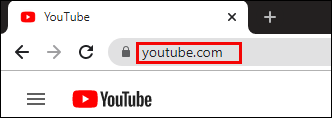
- Войдите в свой аккаунт.
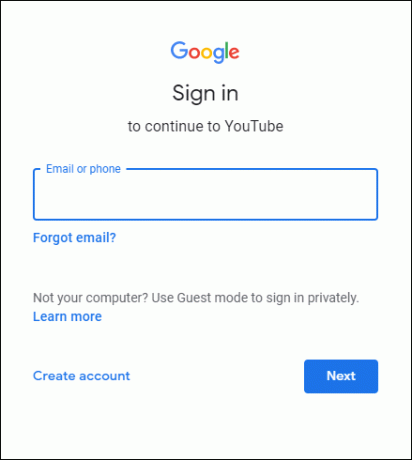
- Воспроизведите видео, для которого вам нужна стенограмма, и нажмите на три горизонтальные точки под видео.

- Выбирать Открытая стенограмма.

- Стенограмма будет видна справа от видео.

Примечание: Ниже стенограммы вы, вероятно, увидите Английский. Если вы нажмете на это, могут быть различные варианты языка, в том числе Английский (создается автоматически). Всегда лучше выбирать Английский вместо Автогенерируемая вариант точности.
Как скачать расшифровку CC видео с YouTube
Что делать, если вы посмотрели рецепт на YouTube и хотели бы скачать стенограмму для справки? Вы можете это сделать? Хотя кнопки «Скачать» нет, но скачать расшифровку все же можно:
- После того, как вы включили стенограмму, нажмите на три точки в правом верхнем углу.
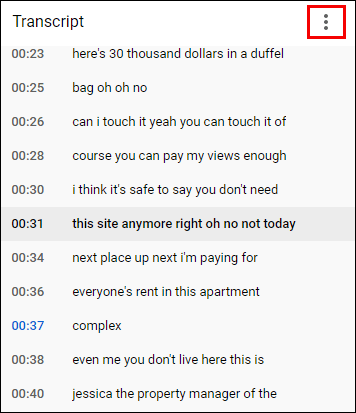
- Выбирать Переключить временные метки.

- Расшифровка не будет включать временные рамки.

- Выберите стенограмму, как если бы вы выбрали любой текст.
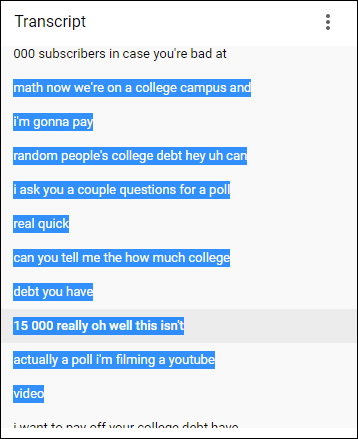
- Откройте предпочтительное приложение, например Notes или Word.

- Щелкните правой кнопкой мыши стенограмму и выберите Копировать.

- Вставьте его в документ, используя Ctrl + V в Windows или Cmd + V в Mac.

Как получить стенограмму видео YouTube на телефонах
У телефонов нет такой же возможности найти расшифровку видео на YouTube, как у компьютеров. Поэтому вы не можете включить его и увидеть его сбоку на видео. Вместо этого пользователи могут включить CC или субтитры. Тем не менее, эта функция по-прежнему позволяет вам видеть слова и понимать, о чем видео, без необходимости его прослушивания.
В зависимости от видео вам будут доступны разные языки или только английский. Скрытые субтитры обычно точны, с небольшой вероятностью ошибок.
Ознакомьтесь с приведенными ниже инструкциями, чтобы включить CC для видео на YouTube:
- Откройте приложение YouTube.

- Найдите и выберите видео, а затем нажмите на три точки в правом верхнем углу видео.
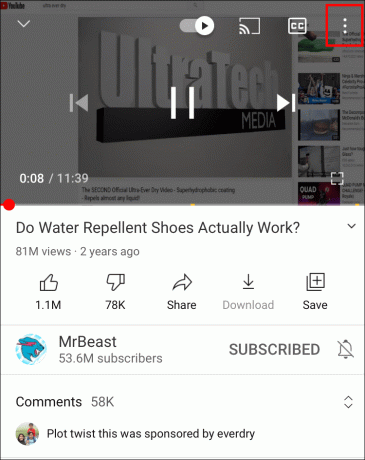
- Выбирать Подписи а затем выберите нужный язык.

- Щелкните в любом месте экрана и воспроизведите видео с CC.

Как получить стенограмму видео YouTube на компьютере
Если вы предпочитаете видеть субтитры к видео, все, что вам нужно сделать, это включить CC:
- Откройте браузер и запустите YouTube.
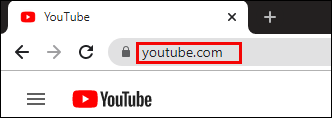
- Нажмите на значок шестеренки на видео.

- Нажмите на Субтитры/Копия.

- Выберите язык.

- Коснитесь любого места на экране.

Как получить стенограмму видео YouTube для каждого видео
Если вы часто смотрите видео с CC, нет необходимости включать субтитры для каждого видео. Вместо этого можно включить опцию CC для всех видео, когда вы смотрите их на компьютере. Вот как это сделать:
- Запустите браузер и откройте YouTube.
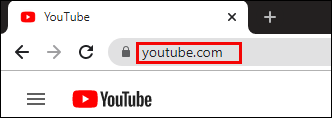
- Войдите в свой аккаунт.
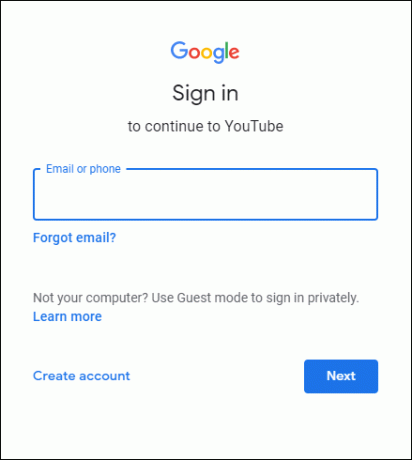
- Нажмите на изображение профиля в правом верхнем углу экрана.
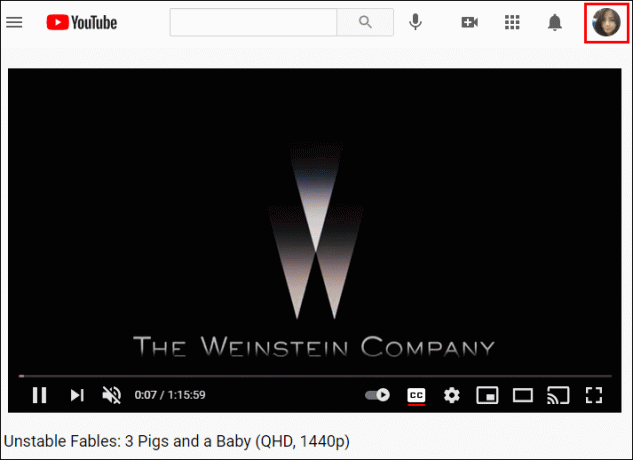
- Прокрутите вниз до Настройки.
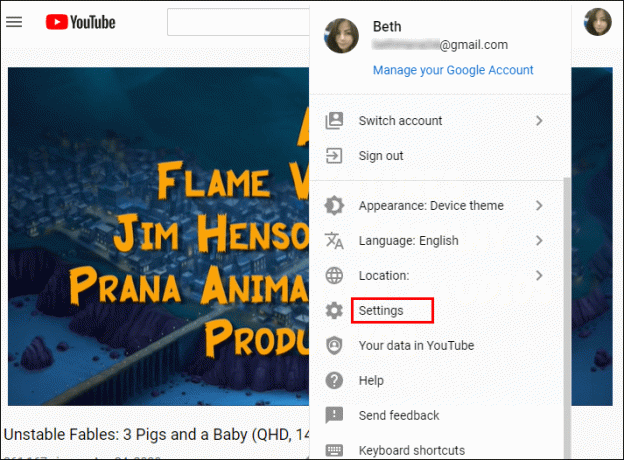
- Находить Воспроизведение и производительность слева.
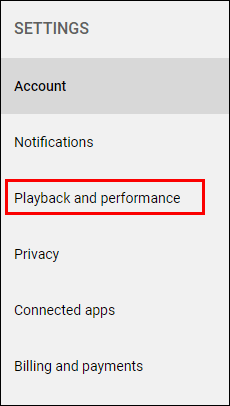
- Под Субтитры и субтитры, давать возможность Всегда показывать подписи.

Вот и все. Все видео, которые вы воспроизводите на компьютере, будут иметь субтитры.
Как транскрибировать видео на YouTube с помощью Google Docs
Загрузка стенограммы видео не является проблемой, если есть доступная стенограмма. Но если его нет, вам придется прибегнуть к Google Docs и его голосовой функции. Этот удобный инструмент отлично справляется с расшифровкой видео. Это может быть не самое лучшее качество, но вы всегда можете вернуться к видео и внести необходимые изменения. Вот как расшифровать видео с помощью Google Docs:
- Откройте Google Docs и нажмите кнопку Инструменты вкладка из главного меню.

- Выбирать Голосовой ввод.

- Слева от пустого места появится значок микрофона.

- Откройте YouTube и найдите видео для расшифровки.
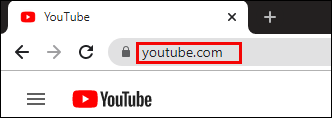
- Теперь вернитесь в Google Docs и нажмите на значок.

- Воспроизведите видео на YouTube, чтобы начать расшифровку.

Единственная проблема с этим инструментом заключается в том, что время расшифровки совпадает с продолжительностью видео. Таким образом, если вам нужно расшифровать 30-минутное видео, Google Docs потребуется столько же времени, чтобы завершить процесс.
Помимо английского, Google Docs может расшифровывать и другие языки. Вот как это сделать:
- Как только вы включите голосовой ввод, вы увидите значок микрофона.

- Нажмите на раскрывающееся меню над микрофоном, чтобы увидеть все доступные языки.

- Выберите нужный язык.
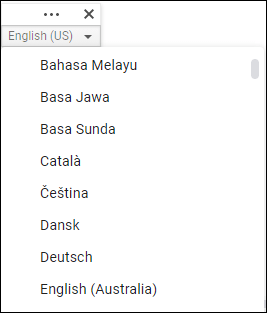
Дополнительные часто задаваемые вопросы
Есть ли что-то, на что мы не ответили в отношении стенограмм видео YouTube? Если это так, ознакомьтесь с разделом ниже для получения дополнительной информации.
Как создать стенограмму для YouTube?
Если вы создатель контента, создание расшифровок для видео на YouTube должно быть одним из ваших навыков. Взгляните на шаги ниже:
• Войдите в свою студию YouTube.
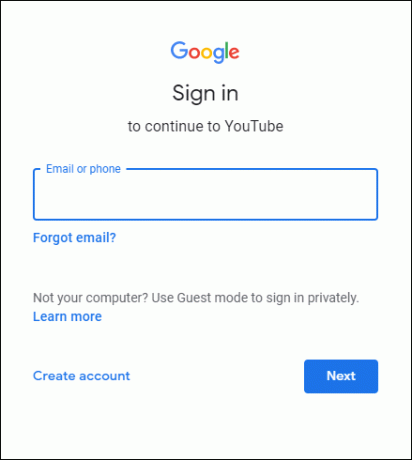
• Слева выберите Субтитры вкладка

• Нажмите на видео, к которому вы хотите добавить расшифровку.

• Выбирать Добавить язык и выберите предпочитаемый язык.

• Под субтитрами выберите Добавлять.
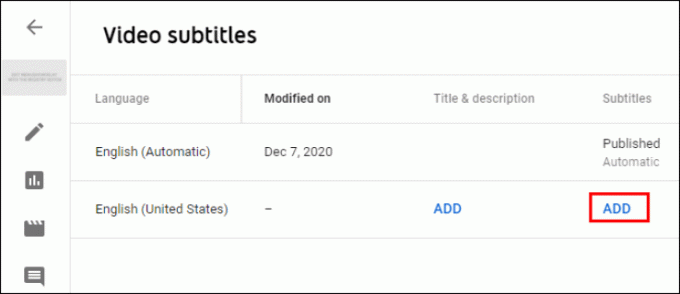
Как преобразовать видео YouTube в текст?
Существует множество приложений, позволяющих пользователям конвертировать видео YouTube в текст. Одними из самых популярных являются Rev Voice Recorder, Tami Record and Transcribe и т. д.
Среди этих двух Rev Voice Recorder предлагает наилучшие результаты, потому что можно выбрать человеческие услуги транскрипции, то есть транскрипционисты будут слушать видео и расшифровывать его для вас. Другой использует распознавание речи для обеспечения транскрипции.
Как транскрибировать аудио в текст бесплатно?
Если вам не нужны профессиональные транскрибаторы и приложения премиум-класса для расшифровки видео, вы можете просто скачать расшифровку бесплатно. Вот как это сделать:
• Откройте YouTube и нужное видео.
• Нажмите на три точки под видео, чтобы выбрать Открытая стенограмма.
• Нажмите на три точки в транскрипции.
• Выберите транскрипцию с помощью мыши.
• Щелкните правой кнопкой мыши, чтобы скопировать его.
• Откройте документ, куда вы хотите его вставить.
• Щелкните правой кнопкой мыши и вставьте расшифровку.
Почему вы должны знать, как транскрибировать видео на YouTube?
Научиться расшифровывать видео на YouTube полезно не только людям с нарушениями слуха. Это также хороший трюк, который следует помнить, когда вы хотите посмотреть видео, но плохо его слышите. Например, может быть, вы находитесь в людном месте, таком как метро или оживленное кафе, или динамик работает нечетко и связно.
Надеюсь, в будущем у вас не возникнет проблем с расшифровкой видео. Вы уже пробовали этот вариант? Была ли транскрипция точной? Дайте нам знать в комментариях ниже.



